A finales de los 90, antes de que existiera Ubuntu, cuando Debian apenas empezaba, y cuando Fedora todavía era Red Hat Linux, sólo había un puñado de distribuciones mayores. Uno de los grupos de élite era Mandrake Linux. ¿Nunca has oído hablar de él? Esto se debe probablemente a que hace una década Mandrake cambió su nombre a Mandriva. ¿Todavía no te has dado cuenta? Tal vez sea porque durante el 2010 partes de Mandriva se fueron a la bancarrota, pero de las cenizas surgió Mageia Linux.
La razón de esta breve lección de historia es para mostrar que aunque Mageia Linux fue lanzado por primera vez en 2011, lo que significa que es un recién llegado, su herencia es bastante distinguida. Mageia comenzó como una bifurcación de Mandriva Linux, y Mandriva Linux es una bifurcación de Red Hat Linux (hace mucho tiempo en la versión 5.1). Como resultado de esta herencia, Mageia utiliza el formato de paquete RPM.
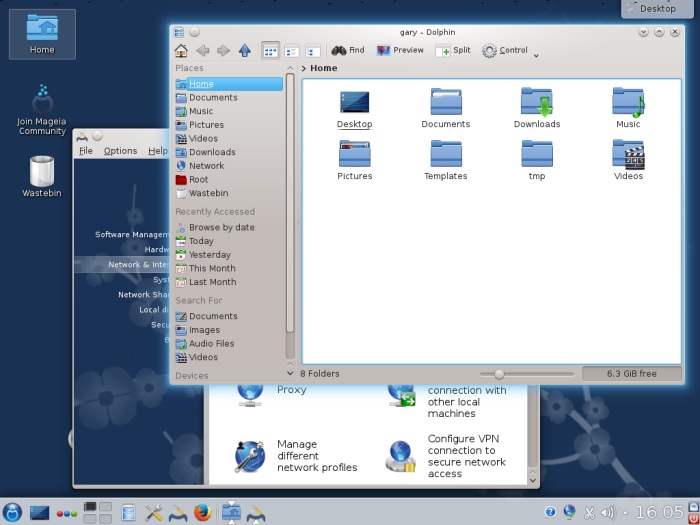
Mandrake Linux comenzó como una bifurcación de Red Hat pero con el K Desktop Environment (KDE). Como resultado, KDE se ha mantenido como el escritorio por defecto a través de los años y es el escritorio por defecto para Mageia. Sin embargo, una gran característica de Mageia es que el DVD de instalación realmente incluye varios de los mejores entornos de escritorio comoKDE, GNOME, XFCE, Mate, Cinnamon y LXDE.
La instalación de Mageia es sencilla, especialmente si no estás creando un sistema de arranque dual. Descarga el DVD de Mageia y grábalo en un disco. Arranque el disco y siga las instrucciones. Los pasos iniciales de instalación cubren la elección del idioma de instalación, la aceptación del contrato de licencia y la selección de un diseño de teclado. Después viene la partición del disco y una manera de permitir la instalación de controladores no libres.
A continuación, tiene la opción de elegir el entorno de escritorio que desea utilizar. La elección principal es entre KDE y GNOME, sin embargo, si prefiere instalar ambos, o si desea instalar algunos de los otros entornos de escritorio disponibles, puede optar por una instalación «Personalizada». Si va por la ruta Custom, el siguiente paso le permite elegir los entornos de escritorio que desea instalar (bajo «Graphical Environment»).
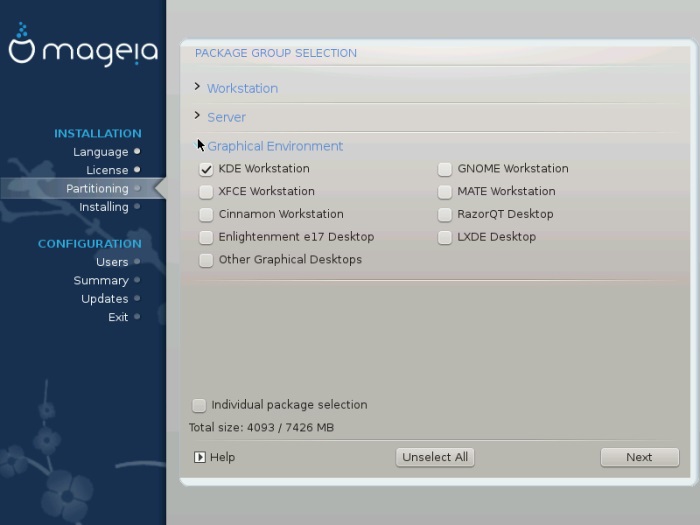
Después de copiar los archivos y paquetes en el disco duro, deberá introducir algunos datos de usuario (nombre de usuario, contraseña, etc.) y después de algunos pasos de confirmación, se le indicará que reinicie el sistema.
Cuando el sistema arranque, se le presentará un mensaje de inicio de sesión. Introduzca su nombre de usuario y contraseña. El escritorio por defecto (para el primer arranque) es KDE, a menos que no lo haya instalado.
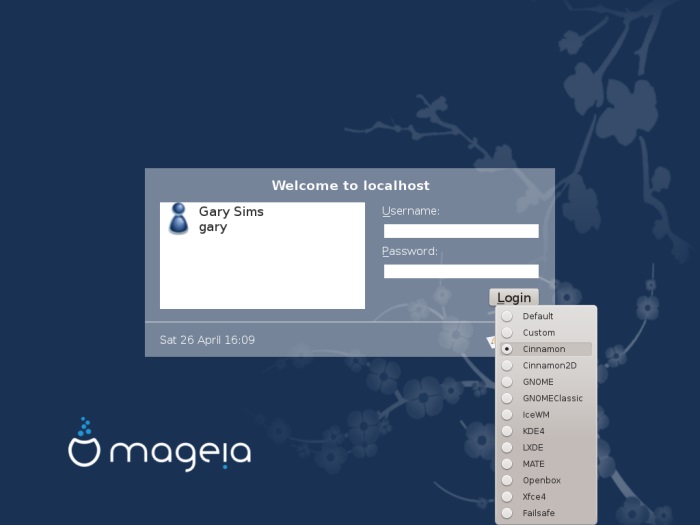
En el indicador de inicio de sesión, puede elegir un entorno de escritorio alternativo. Mageia siempre recuerda tu elección de escritorio anterior, así que si optas por algo diferente a KDE, se convertirá en el escritorio por defecto para los inicios de sesión posteriores.
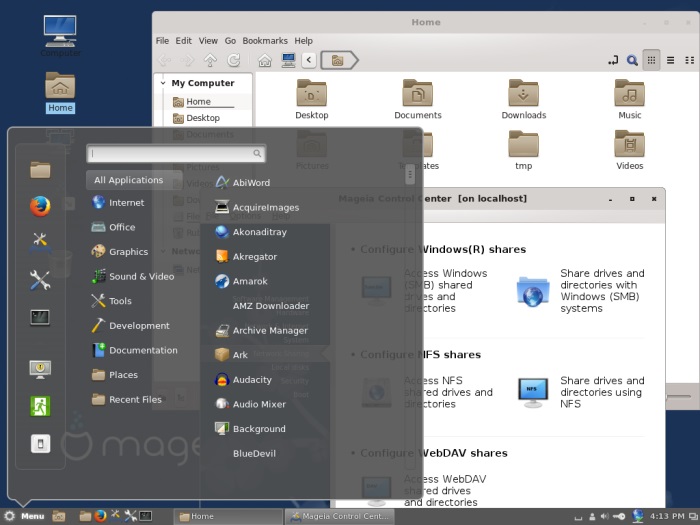
Para instalar otros programas y aplicaciones, Mageia ofrece un programa de gestión de paquetes de software llamado «drakrpm» (observe el prefijo «drak» de los días Man drak y Linux). Puedes lanzarlo desde la línea de comandos o acceder a él desde el Centro de Control de Mageia (haz clic en «Instalar y quitar software» en la sección Gestión de software).
El software instalado es suficiente para las tareas diarias de productividad. El navegador estándar es Firefox, y la suite ofimática instalada es LibreOffice. WINE no está instalado por defecto; sin embargo, es bastante simple de instalar desde drakrpm.WINE funciona bien en Mageia, y durante mis pruebas pude instalar programas de Windows soportados sin ningún problema.

En la sección de Administración de Software del Centro de Control de Mageia, también puedes aplicar cualquier actualización disponible para tu sistema y también configurar cómo funcionan las actualizaciones automáticas. Vale la pena comprobar «Configurar fuentes de medios para instalación y actualizaciones» para asegurarse de que Mageia está usando los repositorios en línea así como el DVD de instalación. Si es necesario, añada los repositorios en línea mediante el botón «Añadir».
En el momento de escribir este artículo, Mageia está catalogada como la cuarta distribución más popular en Distrowatch.com, y es la distribución basada en RPM mejor posicionada (incluso por encima de Fedora). La capacidad de instalar múltiples escritorios, además de aplicaciones como el Centro de Control de Mageia, ciertamente hacen que valga la pena investigar a Mageia.
Si tienes alguna pregunta sobre Mageia, por favor házmela en la sección de comentarios a continuación y veremos si podemos ayudarte.

